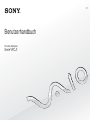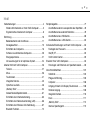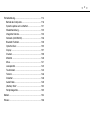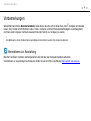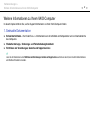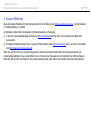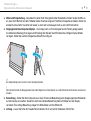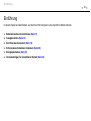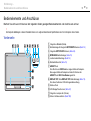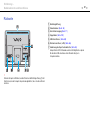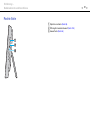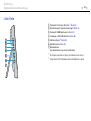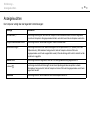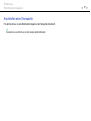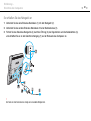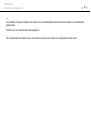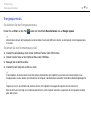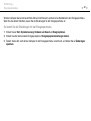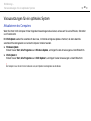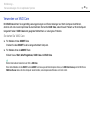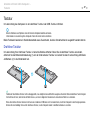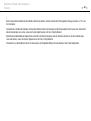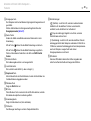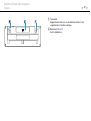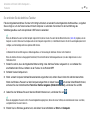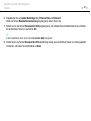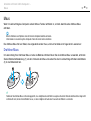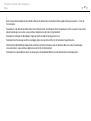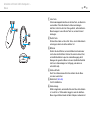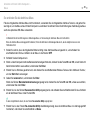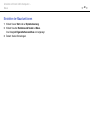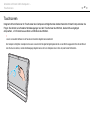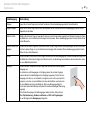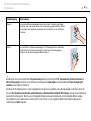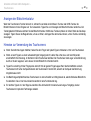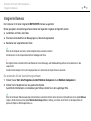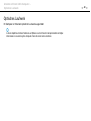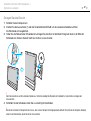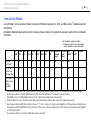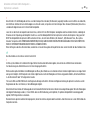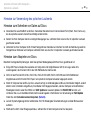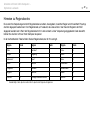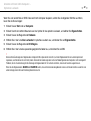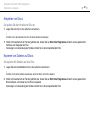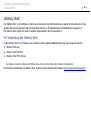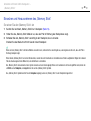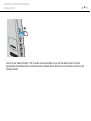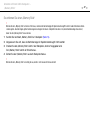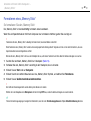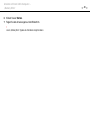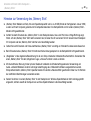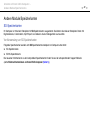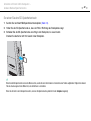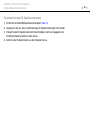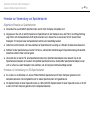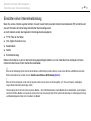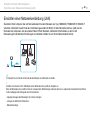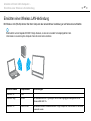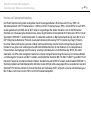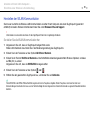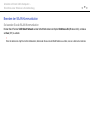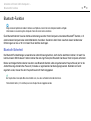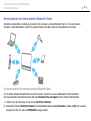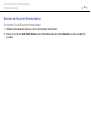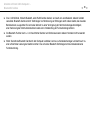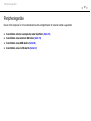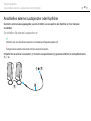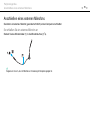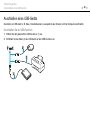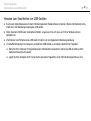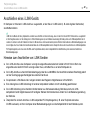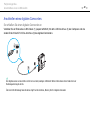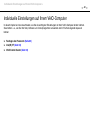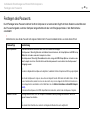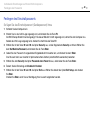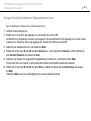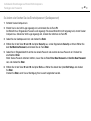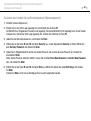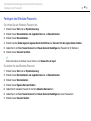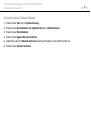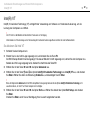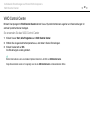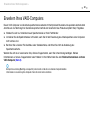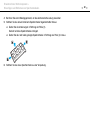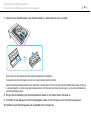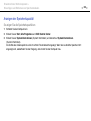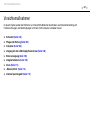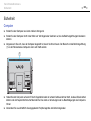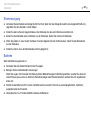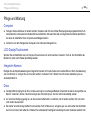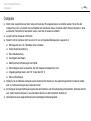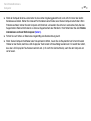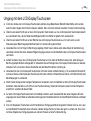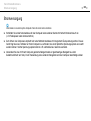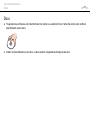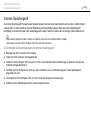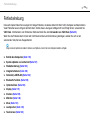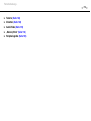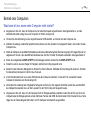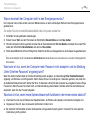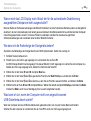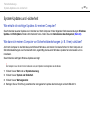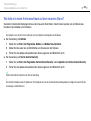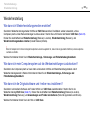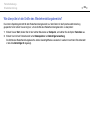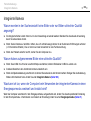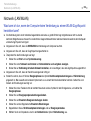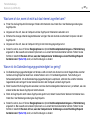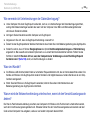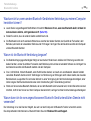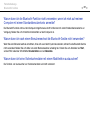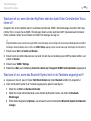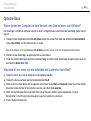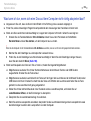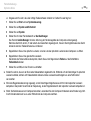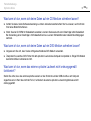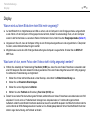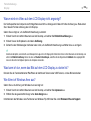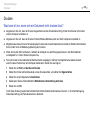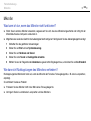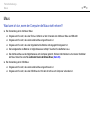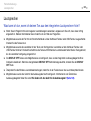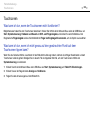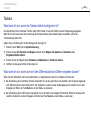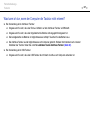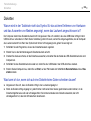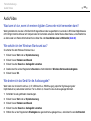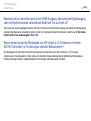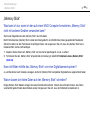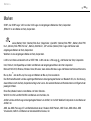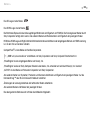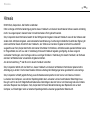2
nN
Inhalt
Vorbemerkungen ................................................................ 4
Weitere Informationen zu Ihrem VAIO-Computer ......... 5
Ergonomisches Arbeiten am Computer ........................ 8
Einführung ........................................................................ 10
Bedienelemente und Anschlüsse................................ 11
Anzeigeleuchten.......................................................... 15
Einrichten des Computers........................................... 16
Sicheres Ausschalten des Computers ........................ 20
Energiesparmodus ...................................................... 21
Voraussetzungen für ein optimales System................ 24
Arbeiten mit Ihrem VAIO-Computer.................................. 26
Tastatur ....................................................................... 27
Maus ........................................................................... 36
Touchscreen ............................................................... 41
Integrierte Kamera ...................................................... 45
Optisches Laufwerk..................................................... 46
„Memory Stick“............................................................ 54
Andere Module/Speicherkarten................................... 61
Einrichten einer Internetverbindung ............................ 65
Einrichten einer Netzwerkverbindung (LAN) ............... 66
Einrichten einer Wireless LAN-Verbindung................. 67
Bluetooth-Funktion ...................................................... 72
Peripheriegeräte................................................................77
Anschließen externer Lautsprecher oder Kopfhörer....78
Anschließen eines externen Mikrofons........................79
Anschließen eines USB-Geräts...................................80
Anschließen eines i.LINK-Geräts ................................82
Individuelle Einstellungen auf Ihrem VAIO-Computer .......84
Festlegen des Passworts ............................................85
Intel(R) VT ...................................................................92
VAIO Control Center....................................................93
Erweitern Ihres VAIO-Computers......................................94
Hinzufügen und Entfernen von Speichermodulen .......95
Vorsichtsmaßnahmen .....................................................101
Sicherheit...................................................................102
Pflege und Wartung...................................................105
Computer...................................................................106
Umgang mit dem LCD-Display/Touchscreen ............108
Stromversorgung .......................................................109
Integrierte Kamera.....................................................110
Discs..........................................................................111
„Memory Stick“ ..........................................................112
Internes Speichergerät ..............................................113

3
nN
Fehlerbehebung.............................................................. 114
Betrieb des Computers ............................................. 116
System-Updates und -sicherheit ............................... 121
Wiederherstellung ..................................................... 123
Integrierte Kamera .................................................... 125
Netzwerk (LAN/WLAN) ............................................. 126
Bluetooth-Funktion .................................................... 129
Optische Discs .......................................................... 133
Display ...................................................................... 137
Drucken..................................................................... 139
Mikrofon .................................................................... 140
Maus ......................................................................... 141
Lautsprecher ............................................................. 143
Touchscreen ............................................................. 145
Tastatur ..................................................................... 146
Disketten ................................................................... 148
Audio/Video............................................................... 149
„Memory Stick“.......................................................... 152
Peripheriegeräte........................................................ 153
Marken............................................................................ 154
Hinweis ........................................................................... 156

4
nN
Vorbemerkungen >
Vorbemerkungen
Willkommen beim Online-Benutzerhandbuch! Vielen Dank, dass Sie sich für einen Sony VAIO
®
-Computer entschieden
haben. Sony hat die fortschrittlichsten Audio-, Video-, Computer- und Kommunikationstechnologien zusammengeführt,
um Ihnen einen Computer nach dem neuesten Stand der Technik zur Verfügung zu stellen.
!
Die Abbildungen in diesem Handbuch können geringfügig vom tatsächlichen Aussehen Ihres Computers abweichen.
Informationen zur Ausstattung
Manche Funktionen, Optionen und Komponenten sind nicht bei allen Computermodellen vorhanden.
Informationen zur Ausstattung Ihres Computers finden Sie auf der VAIO-Link-Website http://support.vaio.sony.eu/
.

5
nN
Vorbemerkungen >
Weitere Informationen zu Ihrem VAIO-Computer
Weitere Informationen zu Ihrem VAIO-Computer
In diesem Kapitel erfahren Sie, wo Sie Supportinformationen zu Ihrem VAIO-Computer finden.
1. Gedruckte Dokumentation
❑ Schnellstartleitfaden – Hier finden Sie u. a. Informationen zum Anschließen von Komponenten und zur Inbetriebnahme
des Computers.
❑ Wiederherstellungs-, Sicherungs- und Fehlerbehebungshandbuch
❑ Richtlinien und Verordnungen, Garantie und Supportservices
✍
Lesen Sie die Informationen unter Richtlinien und Verordnungen, Garantie und Supportservices aufmerksam durch, bevor Sie die Drahtlosfunktionen
wie WLAN und Bluetooth verwenden.

6
nN
Vorbemerkungen >
Weitere Informationen zu Ihrem VAIO-Computer
2. Elektronische Dokumentation
❑ Benutzerhandbuch (dieses Handbuch) – Hier finden Sie Informationen zu den Funktionen Ihres Computers und zum
Beheben häufig auftretender Probleme.
So zeigen Sie dieses Handbuch auf dem Bildschirm an:
1 Klicken Sie auf Start , Alle Programme und VAIO Documentation.
2 Öffnen Sie den Ordner für Ihre Sprache.
3 Wählen Sie das gewünschte Handbuch aus.
✍
Wenn Sie die Benutzerhandbücher manuell öffnen möchten, wählen Sie Computer > VAIO (C:) (Laufwerk C:) > Dokumentation (Documentation) >
Dokumentation (Documentation), und öffnen Sie den Ordner für Ihre Sprache.
❑ Windows-Hilfe und Support – Hier finden Sie umfassende Informationen zur Arbeit mit Ihrem Computer, einschließlich
praktischer Hinweise und Übungen.
Sie können Windows-Hilfe und Support öffnen, indem Sie auf Start und auf Hilfe und Support klicken oder gleichzeitig
die Microsoft Windows-Taste und die Taste F1 drücken.

7
nN
Vorbemerkungen >
Weitere Informationen zu Ihrem VAIO-Computer
3. Support-Websites
Besuchen Sie bei Problemen mit dem Computer die VAIO-Link-Website unter http://support.vaio.sony.eu/, um Informationen
zur Fehlerbehebung zu erhalten.
Des Weiteren stehen Ihnen die folgenden Informationsquellen zur Verfügung:
❑ In der Club VAIO-Anwendergemeinschaft unter http://club-vaio.com
können Sie sich mit anderen VAIO-Benutzern
austauschen.
❑ Produktinformationen erhalten Sie auf unserer Produkt-Website unter http://www.vaio.eu/
oder in unserem Online-Shop
unter http://www.sonystyle-europe.com
.
Wenn Sie sich mit VAIO-Link in Verbindung setzen, halten Sie die Seriennummer Ihres VAIO-Computers bereit. Die
Seriennummer befindet sich auf einem Etikett an der Unterseite, der Rückseite oder im Akkufach Ihres VAIO-Computers.
Besuchen Sie die VAIO-Link-Website, wenn Sie die Seriennummer nicht finden. Dort erhalten Sie weitere Informationen.

8
nN
Vorbemerkungen >
Ergonomisches Arbeiten am Computer
Ergonomisches Arbeiten am Computer
Beachten Sie möglichst immer die folgenden Hinweise zum sicheren und ergonomischen Arbeiten:
❑ Position des Computers – Stellen Sie den Computer unmittelbar vor sich auf. Achten Sie bei Eingaben über die Tastatur
oder das Zeigegerät darauf, dass Ihre Unterarme mit Ihren Handgelenken eine Linie bilden und sich in einer natürlichen,
entspannten Position befinden. Lassen Sie Ihre Oberarme seitlich am Oberkörper herunterhängen.
Legen Sie bei der Arbeit am Computer regelmäßig Pausen ein. Zu langes Arbeiten am Computer kann Augen,
Muskeln und Sehnen überlasten.

9
nN
Vorbemerkungen >
Ergonomisches Arbeiten am Computer
❑ Möbel und Körperhaltung – Verwenden Sie einen Stuhl mit ergonomischer Rückenlehne. Stellen Sie die Sitzhöhe so
ein, dass Ihre Füße flach auf dem Fußboden stehen. Eventuell sorgt eine Fußstütze für bequemeres Arbeiten. Sitzen Sie
entspannt und aufrecht. Sie sollten sich weder zu stark nach vorne beugen noch zu weit nach hinten lehnen.
❑ Neigungswinkel des Computer-Displays – Das Display kann zur Einstellung der besten Position geneigt werden.
Sie können die Belastung Ihrer Augen und Ermüdung Ihrer Muskeln durch Einstellen des richtigen Display-Winkels
verringern. Stellen Sie auch die Helligkeit des Bildschirms richtig ein.
✍
Das Computer-Display kann zwischen 8 und 30 Grad geneigt werden.
!
Üben Sie beim Einstellen des Neigungswinkels keinen übermäßigen Druck auf den Computer aus. Andernfalls besteht das Risiko eines mechanischen
Schadens.
❑ Beleuchtung – Stellen Sie Ihren Computer so auf, dass Fenster und Beleuchtung keine Spiegelungen oder Reflexionen
auf dem Display verursachen. Sie können durch eine indirekte Beleuchtung helle Lichtflecken auf dem Display
vermeiden. Eine richtige Beleuchtung steigert Ihr Wohlbefinden und Ihre Effektivität.
❑ Lüftung – Lassen Sie hinter der Haupteinheit mindestens 10 cm und seitlich mindestens 20 cm Platz.

10
nN
Einführung >
Einführung
In diesem Kapitel wird beschrieben, wie Sie Ihren VAIO-Computer zum ersten Mal in Betrieb nehmen.
❑ Bedienelemente und Anschlüsse (Seite 11)
❑ Anzeigeleuchten (Seite 15)
❑ Einrichten des Computers (Seite 16)
❑ Sicheres Ausschalten des Computers (Seite 20)
❑ Energiesparmodus (Seite 21)
❑ Voraussetzungen für ein optimales System (Seite 24)

11
nN
Einführung >
Bedienelemente und Anschlüsse
Bedienelemente und Anschlüsse
Machen Sie sich zuerst mit den auf den folgenden Seiten gezeigten Bedienelementen und Anschlüssen vertraut.
!
Die Computerabbildungen in diesem Handbuch können sich aufgrund abweichender Spezifikationen von Ihrem Computer unterscheiden.
Vorderseite
A Integriertes Mikrofon (Mono)
B Kontrollanzeige für integrierte MOTION EYE-Kamera (Seite 15)
C Integrierte MOTION EYE-Kamera (Seite 45)
D WIRELESS-Kontrollanzeige (Seite 15)
E Laufwerkskontrollanzeige (Seite 15)
F Netzkontrollleuchte (Seite 15)
G ASSIST-Taste
Zum Starten von VAIO Care bei eingeschaltetem Computer.
Bei ausgeschaltetem Computer wird durch Drücken der
ASSIST-Taste VAIO Care Rescue gestartet.
H DISPLAY OFF-Taste/DISPLAY OFF-Kontrollanzeige (Seite 15)
Zum Ausschalten der LCD-Hintergrundbeleuchtung.
I Ein-Aus-Taste
J LCD-Display/Touchscreen (Seite 41)
K Integrierte Lautsprecher (Stereo)
L Unterer Gehäuserahmen (Seite 102)

12
nN
Einführung >
Bedienelemente und Anschlüsse
Rückseite
!
Wenn der Computer in Betrieb ist, wird der Bereich um die Belüftungsöffnung (1) heiß.
Warten Sie ab, bis der Computer entsprechend abgekühlt ist, bevor Sie diesen Bereich
berühren.
A Belüftungsöffnung
B Kabelklemmen (Seite 16)
C Gleichstromeingang (Seite 17)
D Kippständer (Seite 102)
E USB-Anschlüsse
*
(Seite 80)
F Netzwerkanschluss (LAN) (Seite 66)
G Abdeckung des Speichermodulfachs (Seite 95)
* Entspricht dem USB 2.0-Standard und unterstützt High/Full/Low Speed.
Die Anzahl der USB-Anschlüsse auf der Rückseite hängt vom
Computermodell ab.

14
nN
Einführung >
Bedienelemente und Anschlüsse
Linke Seite
A Steckplatz für „Memory Stick Duo“
*1
(Seite 54)
B Kontrollanzeige für Speicherkartenzugriff (Seite 15)
C Steckplatz für SD-Speicherkarte (Seite 61)
D Vierpoliger i.LINK-S400-Anschluss (Seite 82)
E USB-Anschlüsse
*2
(Seite 80)
F Kopfhörerbuchse (Seite 78)
G Mikrofonbuchse
Zum Anschließen eines externen Mikrofons.
*1
Der Computer unterstützt nur „Memory Stick“-Medien im Duo-Format.
*2
Entspricht dem USB 2.0-Standard und unterstützt High/Full/Low Speed.

15
nN
Einführung >
Anzeigeleuchten
Anzeigeleuchten
Der Computer verfügt über die folgenden Kontrollanzeigen:
Anzeige Funktionen
Betriebsmodus 1 Diese Anzeige leuchtet grün, wenn sich der Computer im Normalmodus befindet, sie blinkt orangefarben,
wenn sich der Computer im Energiesparmodus befindet, und erlischt, wenn Sie den Computer ausschalten.
Integrierte MOTION EYE-Kamera Diese Anzeige leuchtet, während die integrierte Kamera verwendet wird.
Speicherkartenzugriff Diese Anzeige leuchtet bei Lese- und Schreibzugriffen auf eine Speicherkarte (z. B. „Memory Stick“ oder
SD-Speicherkarte). (Während diese Anzeige leuchtet, darf der Computer auf keinen Fall in den
Energiesparmodus versetzt oder ausgeschaltet werden.) Wenn die Anzeige nicht leuchtet, wird nicht auf die
Speicherkarte zugegriffen.
DISPLAY OFF Diese Anzeige leuchtet orangefarben, wenn die LCD-Hintergrundbeleuchtung ausgeschaltet ist.
Laufwerk
Diese Anzeige leuchtet beim Datenzugriff auf das interne Speichergerät oder das optische Laufwerk.
Während diese Anzeige leuchtet, darf der Computer auf keinen Fall in den Energiesparmodus versetzt oder
ausgeschaltet werden.
WIRELESS Diese Anzeige leuchtet, wenn mindestens eine Wireless-Option aktiviert ist.

16
nN
Einführung >
Einrichten des Computers
Einrichten des Computers
Anschließen der Tastatur und der Maus
Eine USB-Tastatur und eine USB-Maus sind möglicherweise im Lieferumfang des Computers enthalten.
Manche Funktionen und Optionen sind nicht bei allen Computermodellen vorhanden.
Informationen zur Ausstattung Ihres Computers finden Sie in den technischen Daten.
So schließen Sie die Tastatur und die Maus an
1 Schließen Sie das Tastaturkabel (1) und das Mauskabel (2) an die gewünschten USB-Anschlüsse (3) auf der Rückseite
des Computers an.
2 Führen Sie das Mauskabel (2) durch die Kabelklemme (4) auf der Rückseite des Computers.

18
nN
Einführung >
Einrichten des Computers
So schließen Sie das Netzgerät an
1 Verbinden Sie das eine Ende des Netzkabels (1) mit dem Netzgerät (2).
2 Verbinden Sie das andere Ende des Netzkabels mit einer Netzsteckdose (3).
3 Führen Sie das Kabel des Netzgeräts (4) durch die Öffnung (5) des Kippständers und die Kabelklemme (6),
und schließen Sie es an den Gleichstromeingang (7) auf der Rückseite des Computers an.
!
Die Form des Gleichstromsteckers hängt vom verwendeten Netzgerät ab.

19
nN
Einführung >
Einrichten des Computers
✍
Zur vollständigen Trennung des Computers vom Stromnetz muss das Kabel des Netzgeräts bei ausgeschaltetem Computer aus der Netzsteckdose
gezogen werden.
Stellen Sie sicher, dass die Netzsteckdose leicht zugänglich ist.
!
Falls Sie das Netzgerät vom Computer trennen, während dieser noch eingeschaltet ist, gehen alle nicht gespeicherten Daten verloren.

20
nN
Einführung >
Sicheres Ausschalten des Computers
Sicheres Ausschalten des Computers
Zur Vermeidung von Datenverlusten sollten Sie den Computer immer wie nachfolgend beschrieben ausschalten.
So schalten Sie den Computer aus
1 Schalten Sie alle angeschlossenen Peripheriegeräte aus.
2 Klicken Sie auf Start und dann auf Herunterfahren.
3 Folgen Sie den Aufforderungen zum Speichern von Dokumenten und zur Berücksichtigung anderer angemeldeter
Benutzer, und warten Sie, bis sich der Computer automatisch ausschaltet.
Die Netzkontrollleuchte erlischt dann.
Seite wird geladen ...
Seite wird geladen ...
Seite wird geladen ...
Seite wird geladen ...
Seite wird geladen ...
Seite wird geladen ...
Seite wird geladen ...
Seite wird geladen ...
Seite wird geladen ...
Seite wird geladen ...
Seite wird geladen ...
Seite wird geladen ...
Seite wird geladen ...
Seite wird geladen ...
Seite wird geladen ...
Seite wird geladen ...
Seite wird geladen ...
Seite wird geladen ...
Seite wird geladen ...
Seite wird geladen ...
Seite wird geladen ...
Seite wird geladen ...
Seite wird geladen ...
Seite wird geladen ...
Seite wird geladen ...
Seite wird geladen ...
Seite wird geladen ...
Seite wird geladen ...
Seite wird geladen ...
Seite wird geladen ...
Seite wird geladen ...
Seite wird geladen ...
Seite wird geladen ...
Seite wird geladen ...
Seite wird geladen ...
Seite wird geladen ...
Seite wird geladen ...
Seite wird geladen ...
Seite wird geladen ...
Seite wird geladen ...
Seite wird geladen ...
Seite wird geladen ...
Seite wird geladen ...
Seite wird geladen ...
Seite wird geladen ...
Seite wird geladen ...
Seite wird geladen ...
Seite wird geladen ...
Seite wird geladen ...
Seite wird geladen ...
Seite wird geladen ...
Seite wird geladen ...
Seite wird geladen ...
Seite wird geladen ...
Seite wird geladen ...
Seite wird geladen ...
Seite wird geladen ...
Seite wird geladen ...
Seite wird geladen ...
Seite wird geladen ...
Seite wird geladen ...
Seite wird geladen ...
Seite wird geladen ...
Seite wird geladen ...
Seite wird geladen ...
Seite wird geladen ...
Seite wird geladen ...
Seite wird geladen ...
Seite wird geladen ...
Seite wird geladen ...
Seite wird geladen ...
Seite wird geladen ...
Seite wird geladen ...
Seite wird geladen ...
Seite wird geladen ...
Seite wird geladen ...
Seite wird geladen ...
Seite wird geladen ...
Seite wird geladen ...
Seite wird geladen ...
Seite wird geladen ...
Seite wird geladen ...
Seite wird geladen ...
Seite wird geladen ...
Seite wird geladen ...
Seite wird geladen ...
Seite wird geladen ...
Seite wird geladen ...
Seite wird geladen ...
Seite wird geladen ...
Seite wird geladen ...
Seite wird geladen ...
Seite wird geladen ...
Seite wird geladen ...
Seite wird geladen ...
Seite wird geladen ...
Seite wird geladen ...
Seite wird geladen ...
Seite wird geladen ...
Seite wird geladen ...
Seite wird geladen ...
Seite wird geladen ...
Seite wird geladen ...
Seite wird geladen ...
Seite wird geladen ...
Seite wird geladen ...
Seite wird geladen ...
Seite wird geladen ...
Seite wird geladen ...
Seite wird geladen ...
Seite wird geladen ...
Seite wird geladen ...
Seite wird geladen ...
Seite wird geladen ...
Seite wird geladen ...
Seite wird geladen ...
Seite wird geladen ...
Seite wird geladen ...
Seite wird geladen ...
Seite wird geladen ...
Seite wird geladen ...
Seite wird geladen ...
Seite wird geladen ...
Seite wird geladen ...
Seite wird geladen ...
Seite wird geladen ...
Seite wird geladen ...
Seite wird geladen ...
Seite wird geladen ...
Seite wird geladen ...
Seite wird geladen ...
Seite wird geladen ...
Seite wird geladen ...
Seite wird geladen ...
Seite wird geladen ...
Seite wird geladen ...
Seite wird geladen ...
-
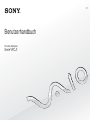 1
1
-
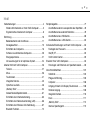 2
2
-
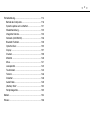 3
3
-
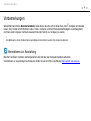 4
4
-
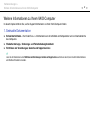 5
5
-
 6
6
-
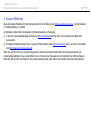 7
7
-
 8
8
-
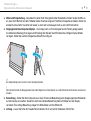 9
9
-
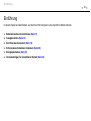 10
10
-
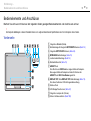 11
11
-
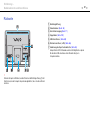 12
12
-
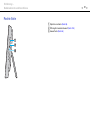 13
13
-
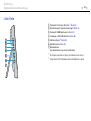 14
14
-
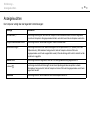 15
15
-
 16
16
-
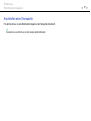 17
17
-
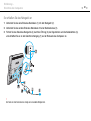 18
18
-
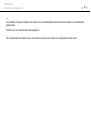 19
19
-
 20
20
-
 21
21
-
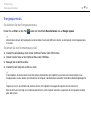 22
22
-
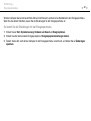 23
23
-
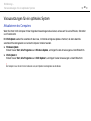 24
24
-
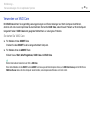 25
25
-
 26
26
-
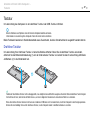 27
27
-
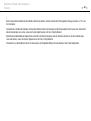 28
28
-
 29
29
-
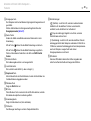 30
30
-
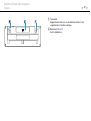 31
31
-
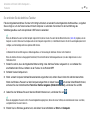 32
32
-
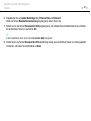 33
33
-
 34
34
-
 35
35
-
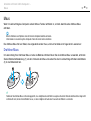 36
36
-
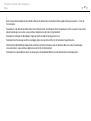 37
37
-
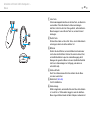 38
38
-
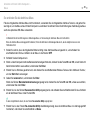 39
39
-
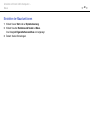 40
40
-
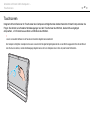 41
41
-
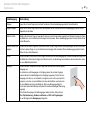 42
42
-
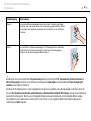 43
43
-
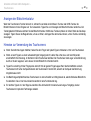 44
44
-
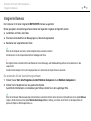 45
45
-
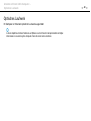 46
46
-
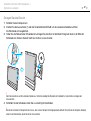 47
47
-
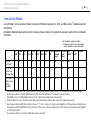 48
48
-
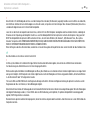 49
49
-
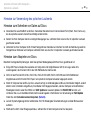 50
50
-
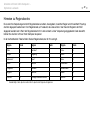 51
51
-
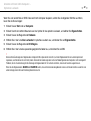 52
52
-
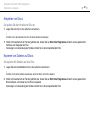 53
53
-
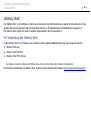 54
54
-
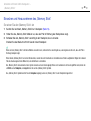 55
55
-
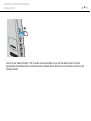 56
56
-
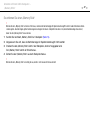 57
57
-
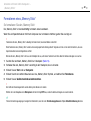 58
58
-
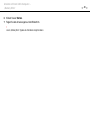 59
59
-
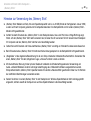 60
60
-
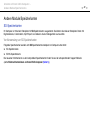 61
61
-
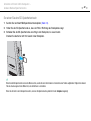 62
62
-
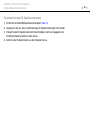 63
63
-
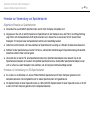 64
64
-
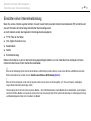 65
65
-
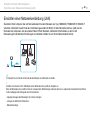 66
66
-
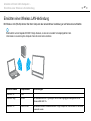 67
67
-
 68
68
-
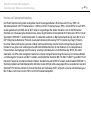 69
69
-
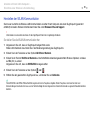 70
70
-
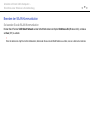 71
71
-
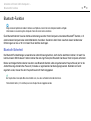 72
72
-
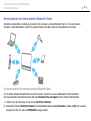 73
73
-
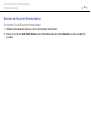 74
74
-
 75
75
-
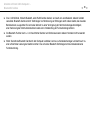 76
76
-
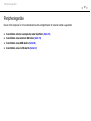 77
77
-
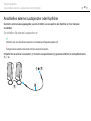 78
78
-
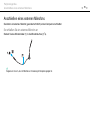 79
79
-
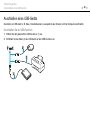 80
80
-
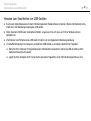 81
81
-
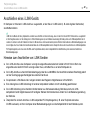 82
82
-
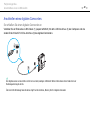 83
83
-
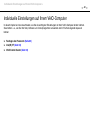 84
84
-
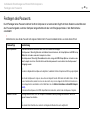 85
85
-
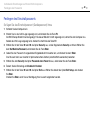 86
86
-
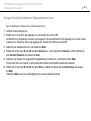 87
87
-
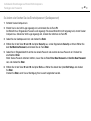 88
88
-
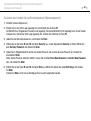 89
89
-
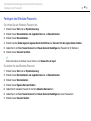 90
90
-
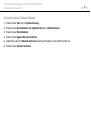 91
91
-
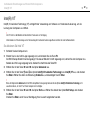 92
92
-
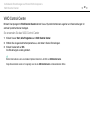 93
93
-
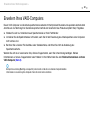 94
94
-
 95
95
-
 96
96
-
 97
97
-
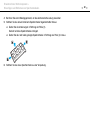 98
98
-
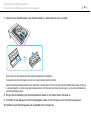 99
99
-
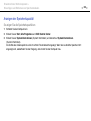 100
100
-
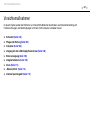 101
101
-
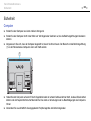 102
102
-
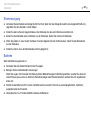 103
103
-
 104
104
-
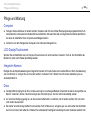 105
105
-
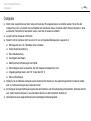 106
106
-
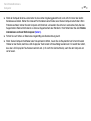 107
107
-
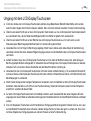 108
108
-
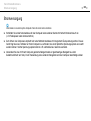 109
109
-
 110
110
-
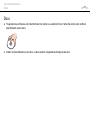 111
111
-
 112
112
-
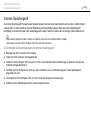 113
113
-
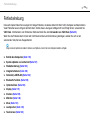 114
114
-
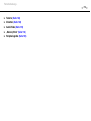 115
115
-
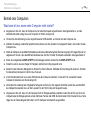 116
116
-
 117
117
-
 118
118
-
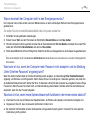 119
119
-
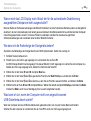 120
120
-
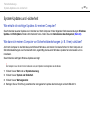 121
121
-
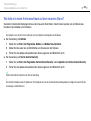 122
122
-
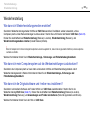 123
123
-
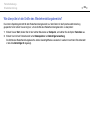 124
124
-
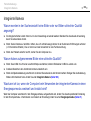 125
125
-
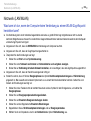 126
126
-
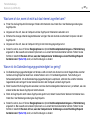 127
127
-
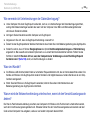 128
128
-
 129
129
-
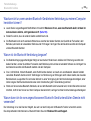 130
130
-
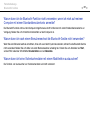 131
131
-
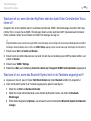 132
132
-
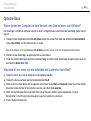 133
133
-
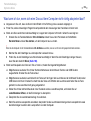 134
134
-
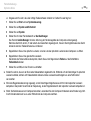 135
135
-
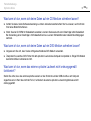 136
136
-
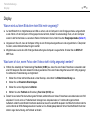 137
137
-
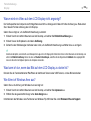 138
138
-
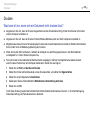 139
139
-
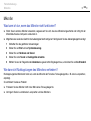 140
140
-
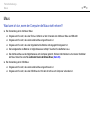 141
141
-
 142
142
-
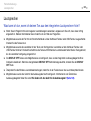 143
143
-
 144
144
-
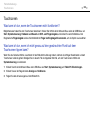 145
145
-
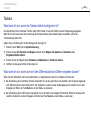 146
146
-
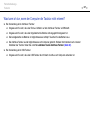 147
147
-
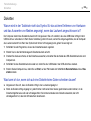 148
148
-
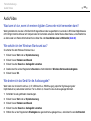 149
149
-
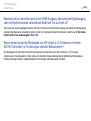 150
150
-
 151
151
-
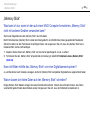 152
152
-
 153
153
-
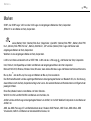 154
154
-
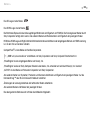 155
155
-
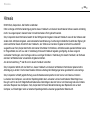 156
156
-
 157
157
Verwandte Artikel
-
Sony VPCJ21S1R Bedienungsanleitung
-
Sony VPCL22Z1R Bedienungsanleitung
-
Sony VPCL21M1E Bedienungsanleitung
-
Sony VPCL13M1R Bedienungsanleitung
-
Sony VPCL14J9E Bedienungsanleitung
-
Sony VGC-LA3R Bedienungsanleitung
-
Sony VGC-LA2 Bedienungsanleitung
-
Sony VPCL11S1R Bedienungsanleitung
-
Sony VGC-LM1E Bedienungsanleitung
-
Sony VGC-LM2ER Bedienungsanleitung